كيفية استرداد قوائم تشغيل Spotify المحذوفة (الويب والتطبيق)
تحتوي قوائم تشغيل Spotify على مقاطع صوتية مصممة لتناسب حالتنا المزاجية وطاقاتنا. ومع ذلك، فإن حذف قائمة تشغيل منسقة بدقة عن طريق الخطأ يمكن أن يكون أمرًا مؤلمًا للقلب. لكن لا تخف. لا يجب أن تنتهي السيمفونية هنا؛ ستتيح لك هذه المقالة استرداد قوائم تشغيل Spotify المحذوفة بسرعة.
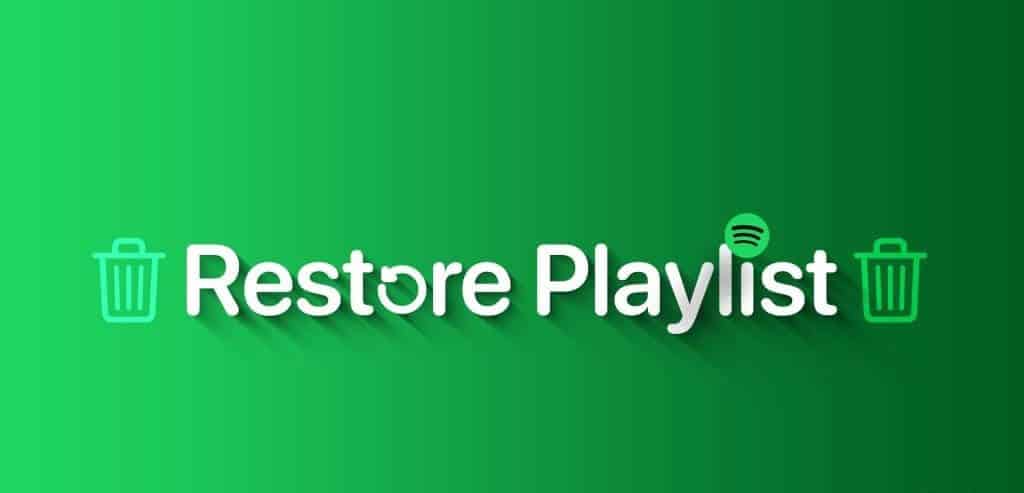
سواء قمت بإزالة قوائم التشغيل الخاصة بك أو فقدتها بسبب نقرة غير مقصودة أو خطأ أثناء التنقل في التطبيق، فنحن نوفر لك كل ما تحتاجه. دعونا نتعمق في استعادة تلك المسرحيات الموسيقية المفقودة حتى تتمكن من الضغط على زر التشغيل مرة أخرى واستئناف رحلتك الموسيقية على هاتفك المحمول أو سطح المكتب.
ملحوظة: يتيح لك Spotify فقط استعادة قوائم التشغيل من آخر 90 يومًا. لسوء الحظ، إذا كنت تحاول العثور على قائمة تشغيل على Spotify قمت بحذفها منذ أكثر من 90 يومًا، فلن تتمكن من العثور عليها أو استعادتها.
مع ما يقال، دعنا ننتقل إلى الخطوات.
استرجع قوائم تشغيل SPOTIFY المحذوفة باستخدام الهاتف المحمول
إذا كنت تستخدم Spotify على أجهزتك المحمولة وقمت بحذف قائمة تشغيل عن طريق الخطأ، أو كانت مفقودة، فلا تقلق. يحتفظ Spotify بجميع قوائم التشغيل المحذوفة مؤخرًا لاستعادتها بسرعة. فيما يلي الخطوات البسيطة لاستعادة قوائم التشغيل الخاصة بك على الهاتف المحمول باستخدام أي متصفح ويب.
ملحوظة: الخطوات متطابقة على أجهزة Android وiOS.
الخطوة 1: افتح صفحة حسابات Spotify باستخدام Chrome أو Safari على هاتفك المحمول.
الخطوة 2: أدخل بيانات الاعتماد الخاصة بك وقم بتسجيل الدخول إلى حساب Spotify الخاص بك.
ملاحظة: إذا استخدمت حساب Google أو معرف Apple لإنشاء حساب Spotify الخاص بك، فقم بتسجيل الدخول باستخدام نفس الحساب من خلال النقر عليهما.
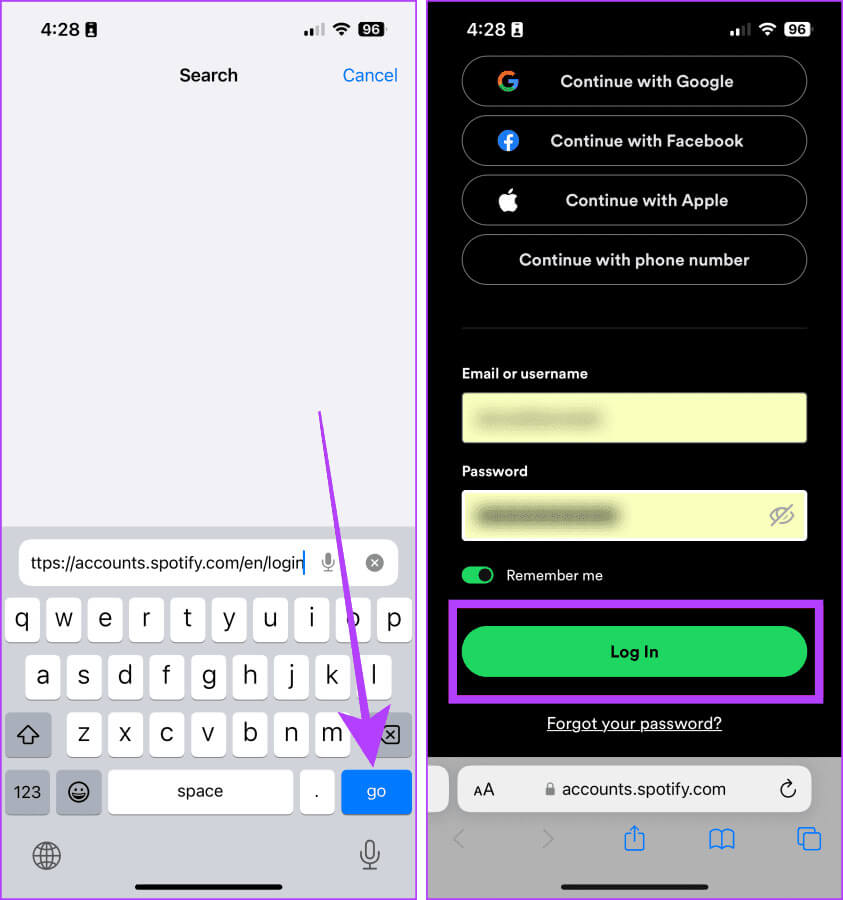
خطوة 3: بمجرد تسجيل الدخول، اضغط على نظرة عامة على الحساب.
الخطوة 4: اضغط على نظرة عامة على الحساب مرة أخرى في الجزء العلوي الأيسر.
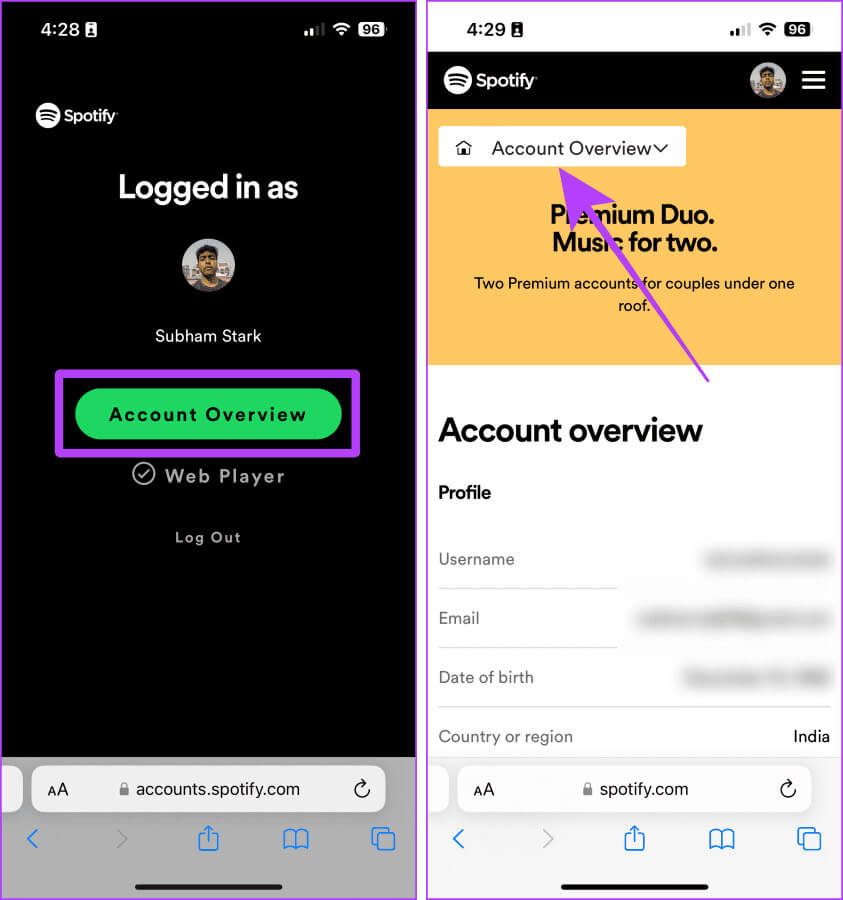
الخطوة 5: حدد استرداد قوائم التشغيل من القائمة المنسدلة.
خطوة 6: ستظهر جميع قوائم التشغيل المحذوفة. اضغط على “استعادة” بجوار قائمة التشغيل التي تريد استعادتها.
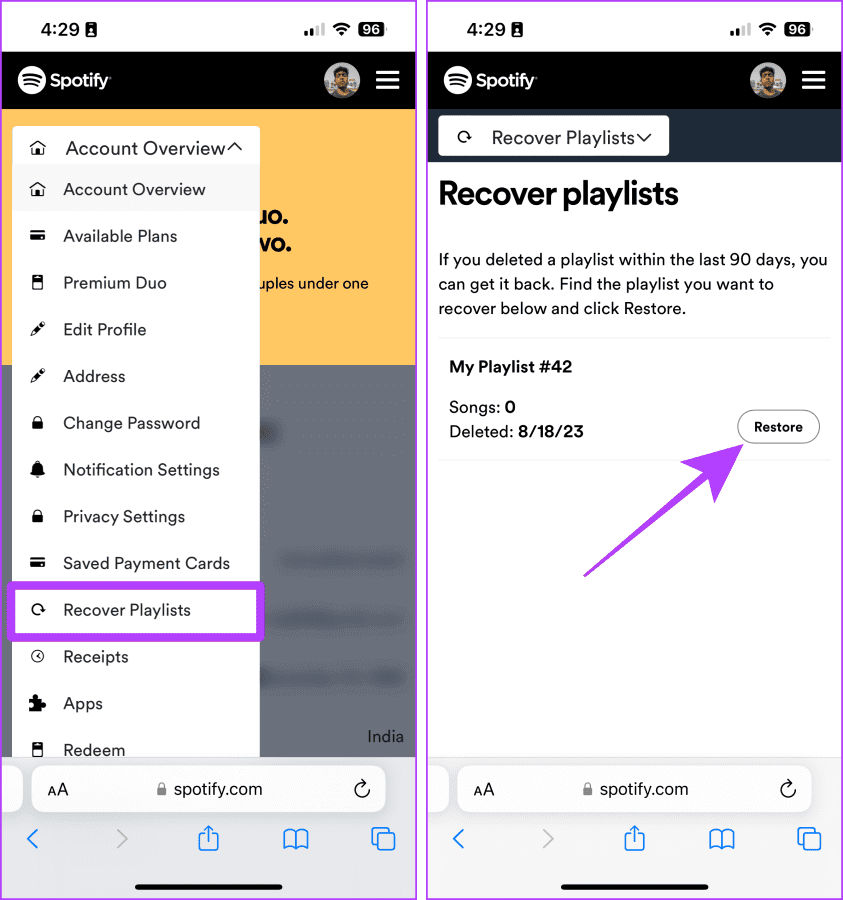
هذا كل شيء. ستظهر الآن قائمة التشغيل المستعادة مرة أخرى في مكتبتك.
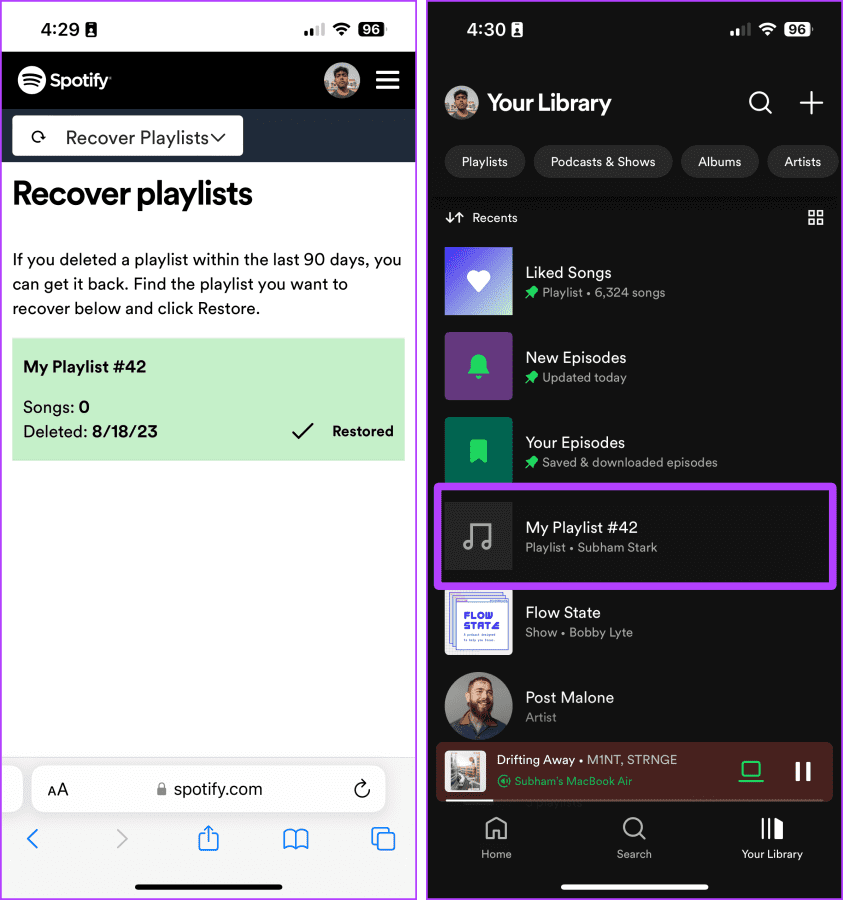
ابحث عن قوائم تشغيل SPOTIFY المحذوفة واسترجعها على الويب
إذا كنت تستخدم Spotify على جهاز Mac أو الكمبيوتر الشخصي، فلا تقلق. تظل عملية البحث عن قوائم التشغيل المحذوفة على Spotify واستعادتها أمرًا بديهيًا تمامًا. فيما يلي الخطوات البسيطة:
الخطوة 1: قم بتشغيل تطبيق Spotify على جهاز Mac أو الكمبيوتر الشخصي أو افتح Spotify Web Player في المتصفح الذي تختاره.
الخطوة 2: اضغط على صورة ملفك الشخصي.
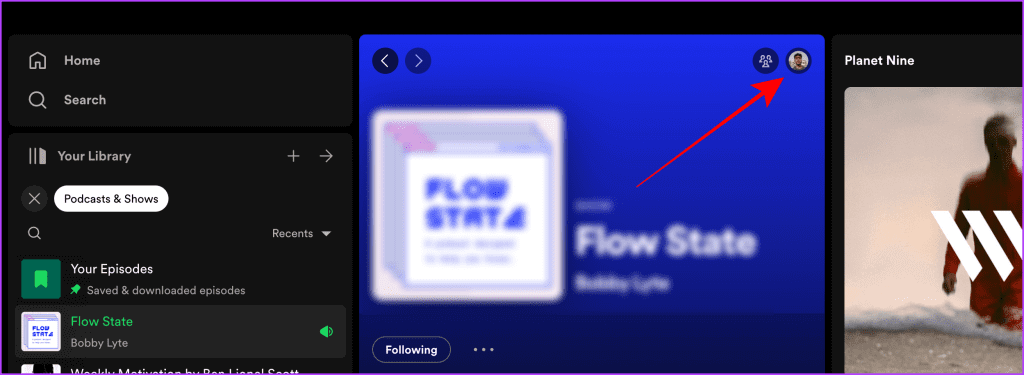
خطوة 3: الآن، حدد الحساب من القائمة المنسدلة.
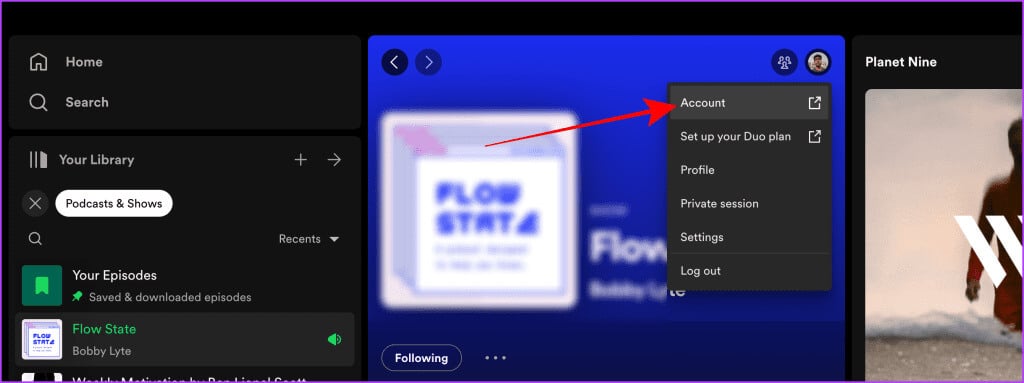
الخطوة 4: سيتم الآن فتح صفحة نظرة عامة على حساب Spotify؛ انقر فوق استرداد قوائم التشغيل من الشريط الجانبي.
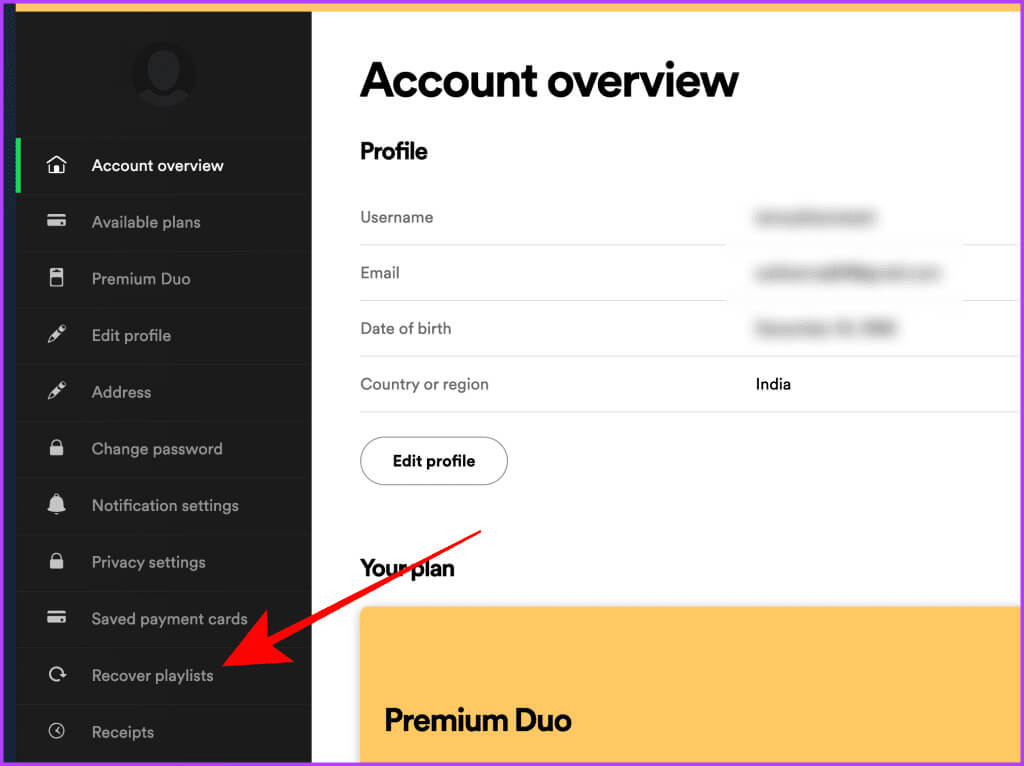
الخطوة 5: ستظهر جميع قوائم التشغيل المحذوفة هنا. انقر فوق “استعادة” بجوار قائمة التشغيل التي تريد استعادتها.
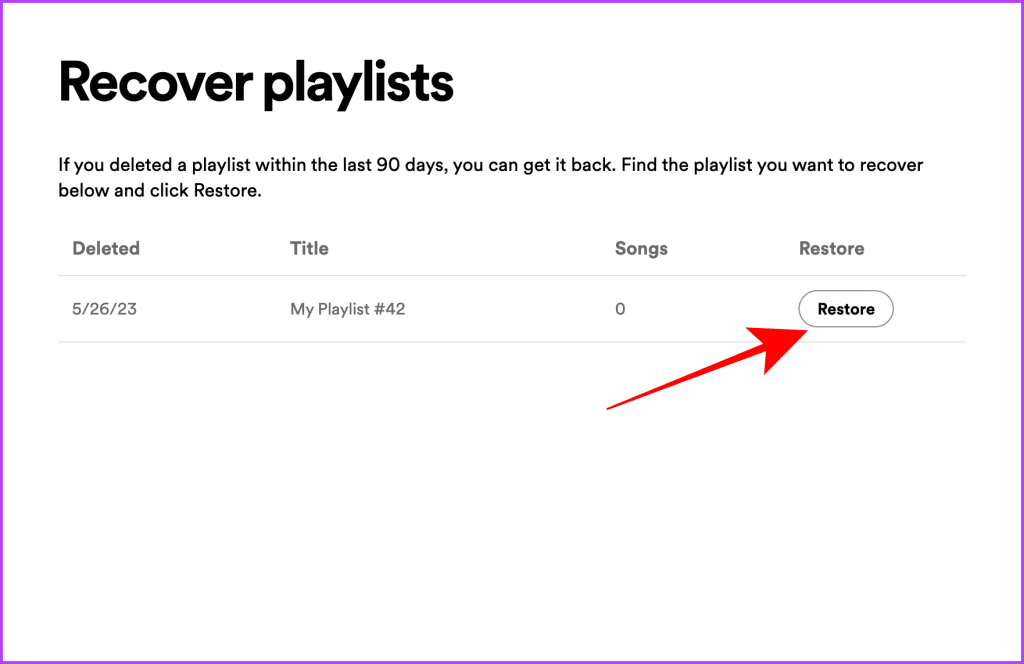
وهذا كل شيء. ستظهر الآن قائمة التشغيل المستردة في مكتبة Spotify الخاصة بك.
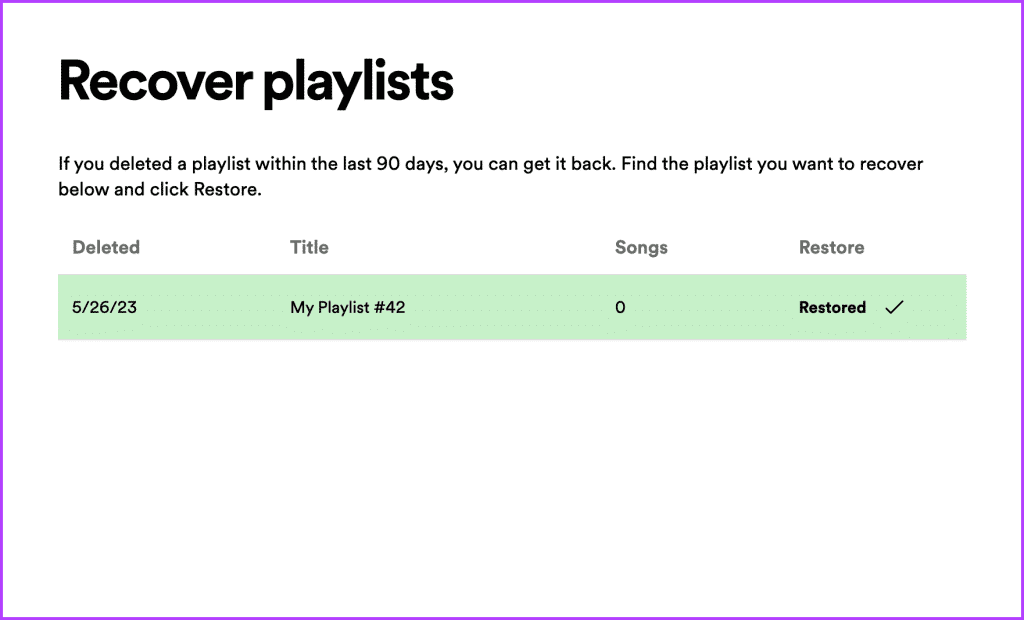
التراجع عن قائمة التشغيل المحذوفة على جهاز Mac أو الكمبيوتر الشخصي
يمكنك أيضًا التراجع بسرعة عن حذف قائمة التشغيل إذا كنت تستخدم تطبيق Spotify على جهاز Mac أو الكمبيوتر الشخصي. ما عليك سوى الضغط على “Cmd + Z” (في نظام Mac) أو “Ctrl + Z” (في نظام Windows) على لوحة المفاتيح لاستعادة قائمة التشغيل المحذوفة مؤخرًا. لاحظ أن التراجع عن حذف قائمة التشغيل لن ينجح إذا أغلقت التطبيق وفتحته مرة أخرى.
الأسئلة الشائعة المتعلقة بـ Spotify
س1. ما هو عدد قوائم التشغيل التي يمكنني استعادتها؟
الجواب: لا توجد حدود محددة لعدد قوائم التشغيل طالما أنك تحاول استعادة قوائم التشغيل المحذوفة خلال التسعين يومًا الماضية.
س2. هل يمكنني استعادة قوائم التشغيل الخاصة بأعضاء آخرين في خطة عائلية أو ثنائية؟
الجواب: لا، لا يسمح لك Spotify بالقيام بذلك للأعضاء الآخرين، حتى لو كنت تشارك الخطة معهم. ومع ذلك، يمكنك مشاركة هذه المقالة لمساعدتهم على استعادة قائمة التشغيل الخاصة بهم بسرعة.
س3. ماذا تفعل إذا لم تظهر قائمة التشغيل المستردة في المكتبة؟
الجواب: يمكنك محاولة تسجيل الدخول والخروج من Spotify على هاتفك المحمول والويب. إذا لم يساعد ذلك في حل المشكلة، فحاول مسح ذاكرة التخزين المؤقت لـ Spotify على أجهزتك، حيث قد يكون ذلك بسبب وجود ملف ذاكرة تخزين مؤقت تالف أيضًا.
لا تفقد قوائم التشغيل الخاصة بك مرة أخرى
قد يبدو فقدان قائمة تشغيل Spotify المفضلة لديك بمثابة كابوس. لحسن الحظ، يسمح لك Spotify باستعادة أي عدد تريده من قوائم التشغيل المحذوفة ولكن خلال 90 يومًا فقط. سواء كنت تستخدم الهاتف المحمول أو الكمبيوتر، اتبع الخطوات المذكورة أعلاه لاستعادة قوائم التشغيل الخاصة بك. قد ترغب أيضًا في معرفة كيفية نسخ قائمة تشغيل Spotify إذا قمت بإزالة قائمة تشغيل تابعة لشخص آخر من المكتبة.
